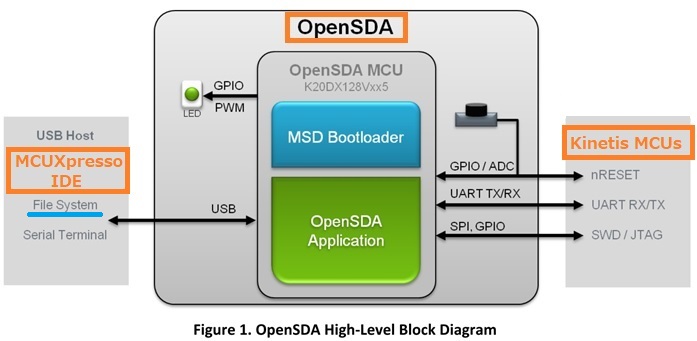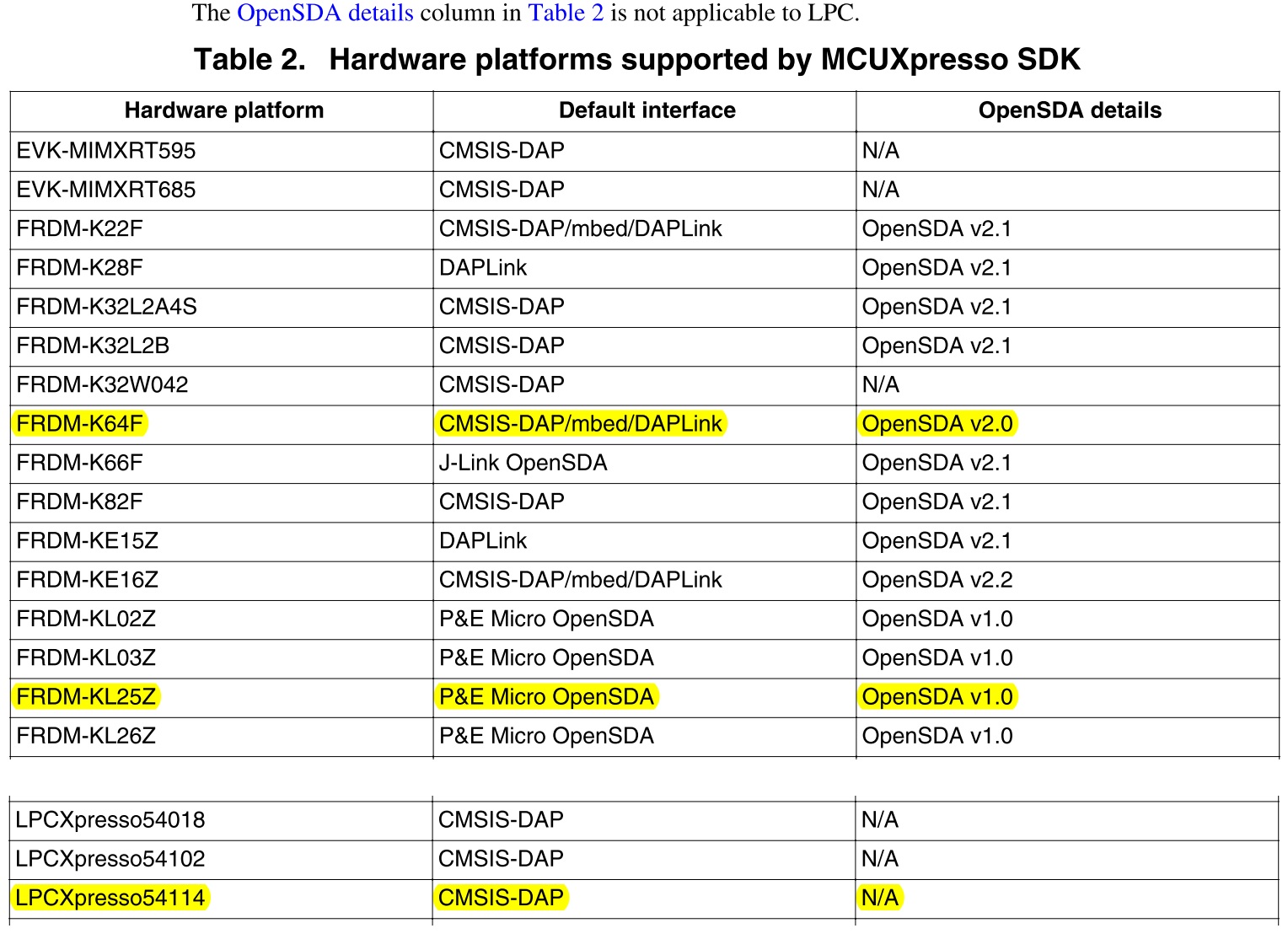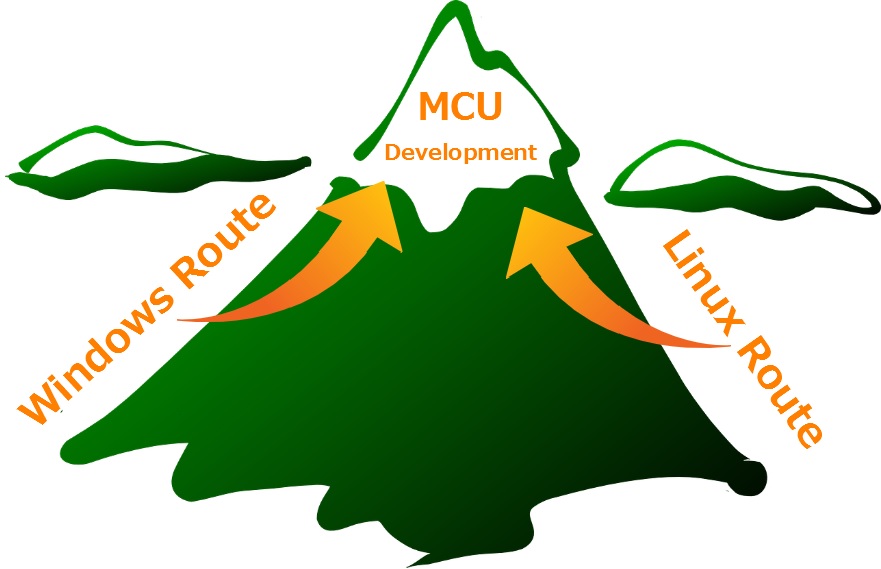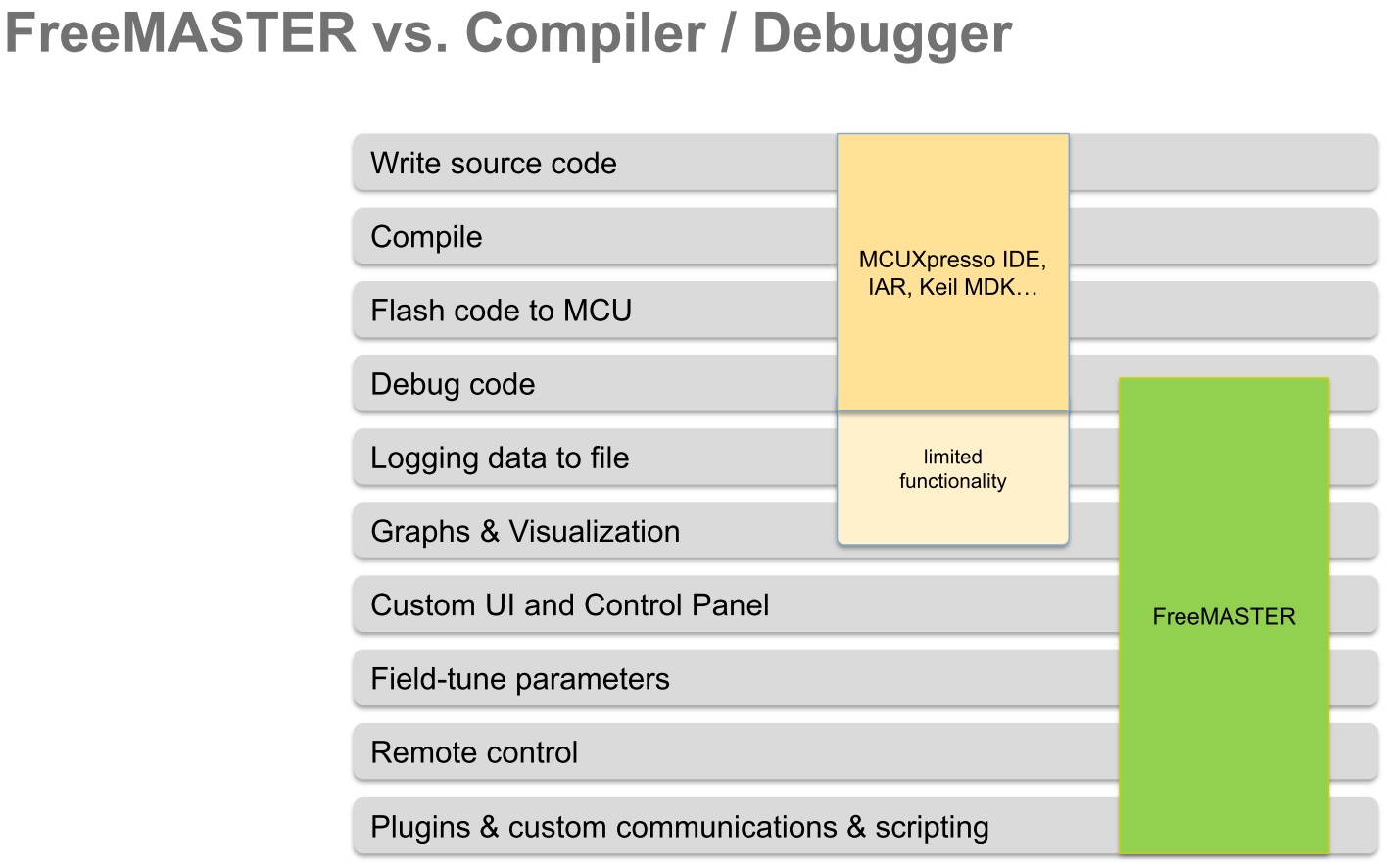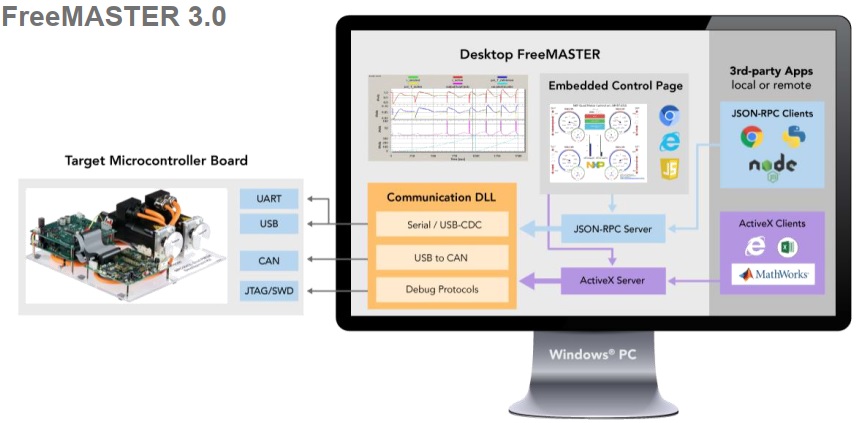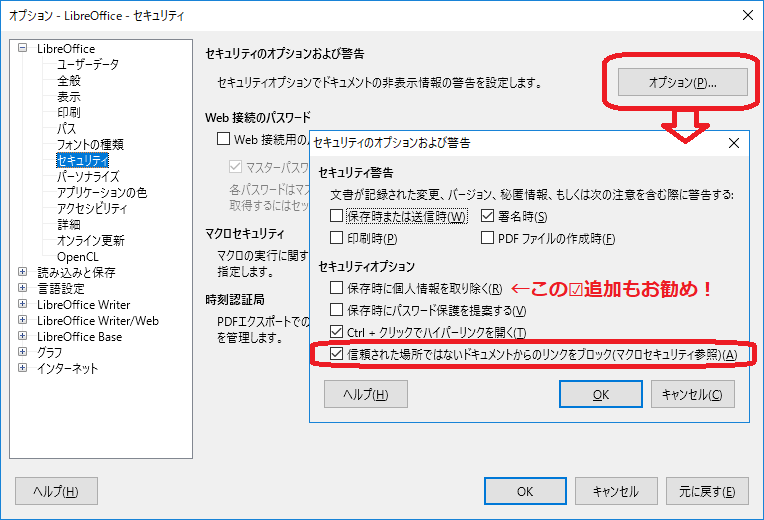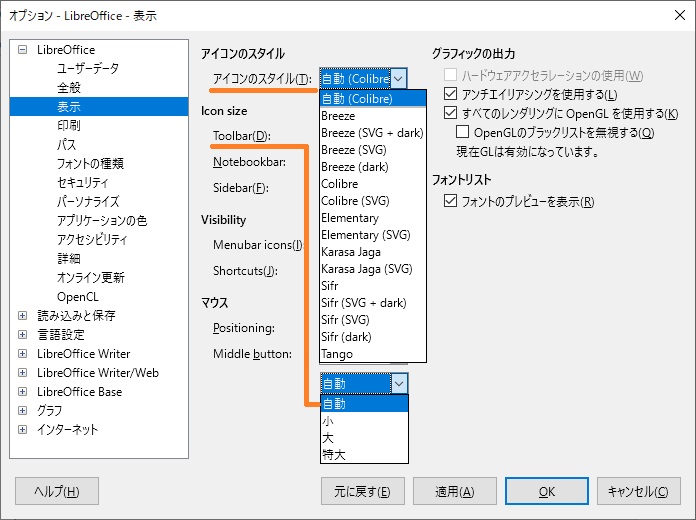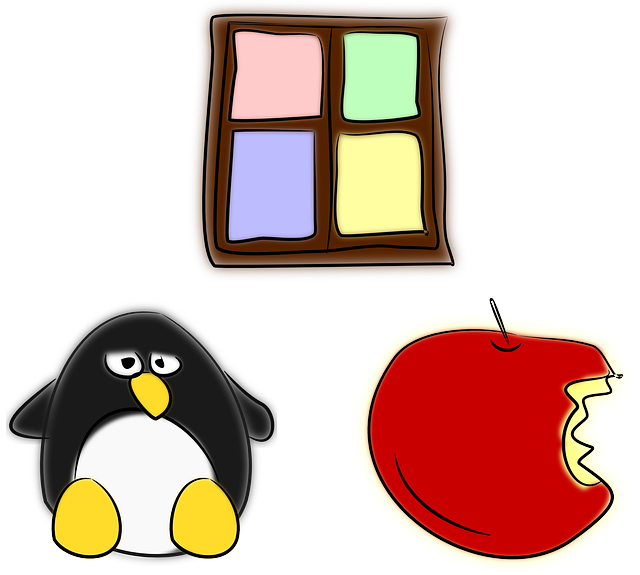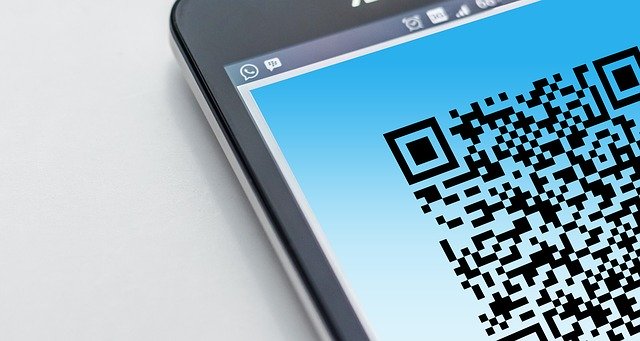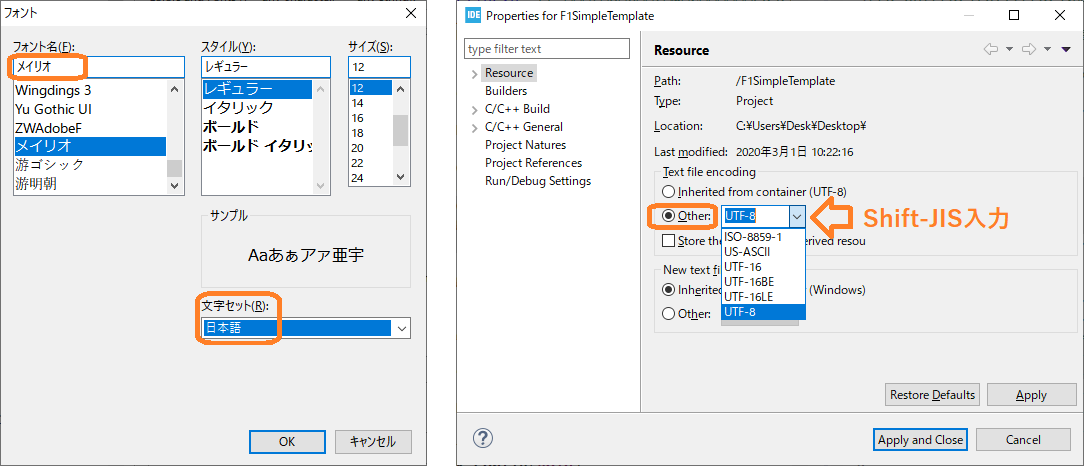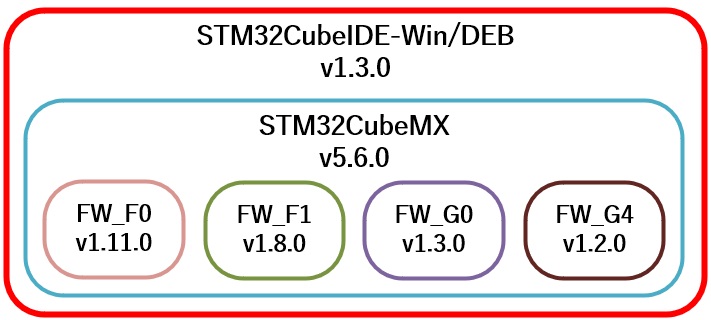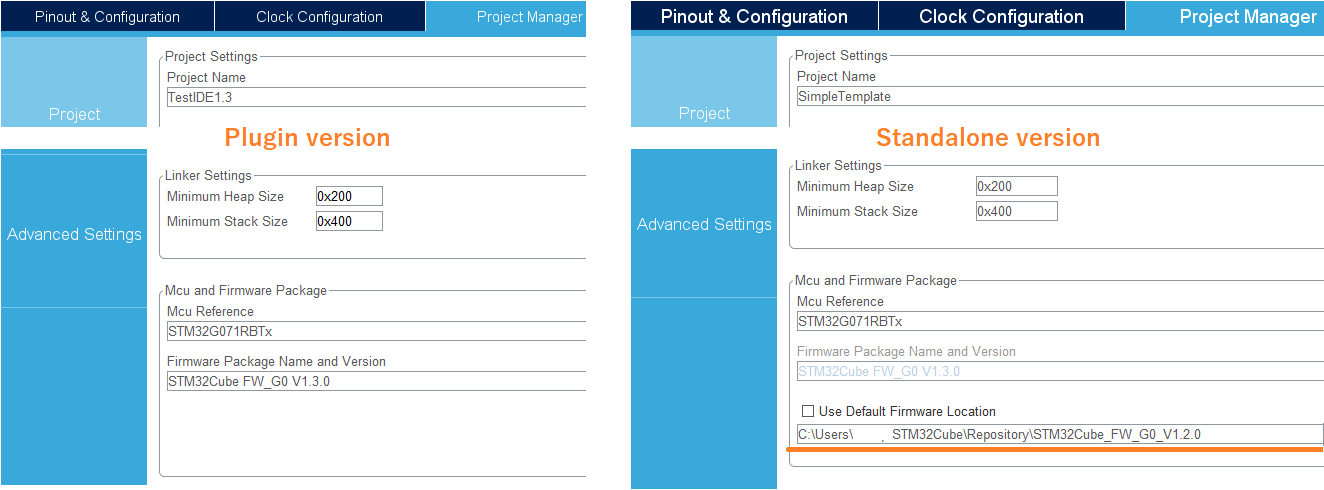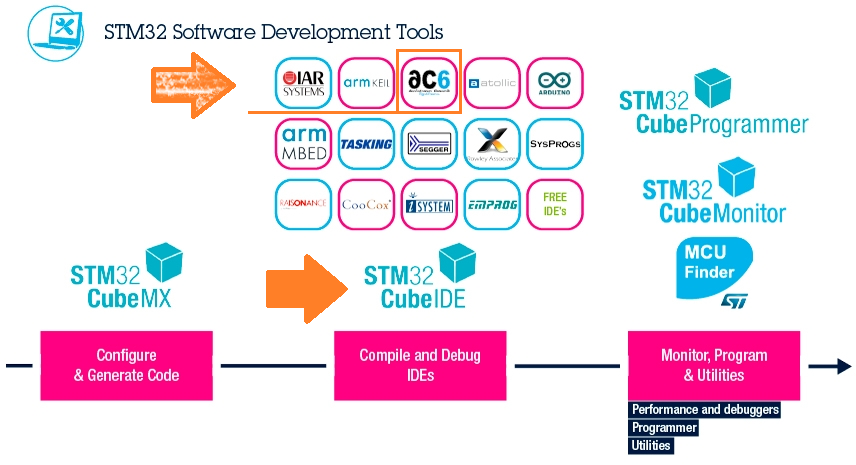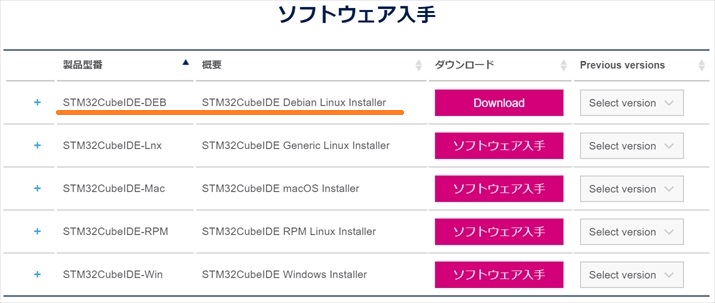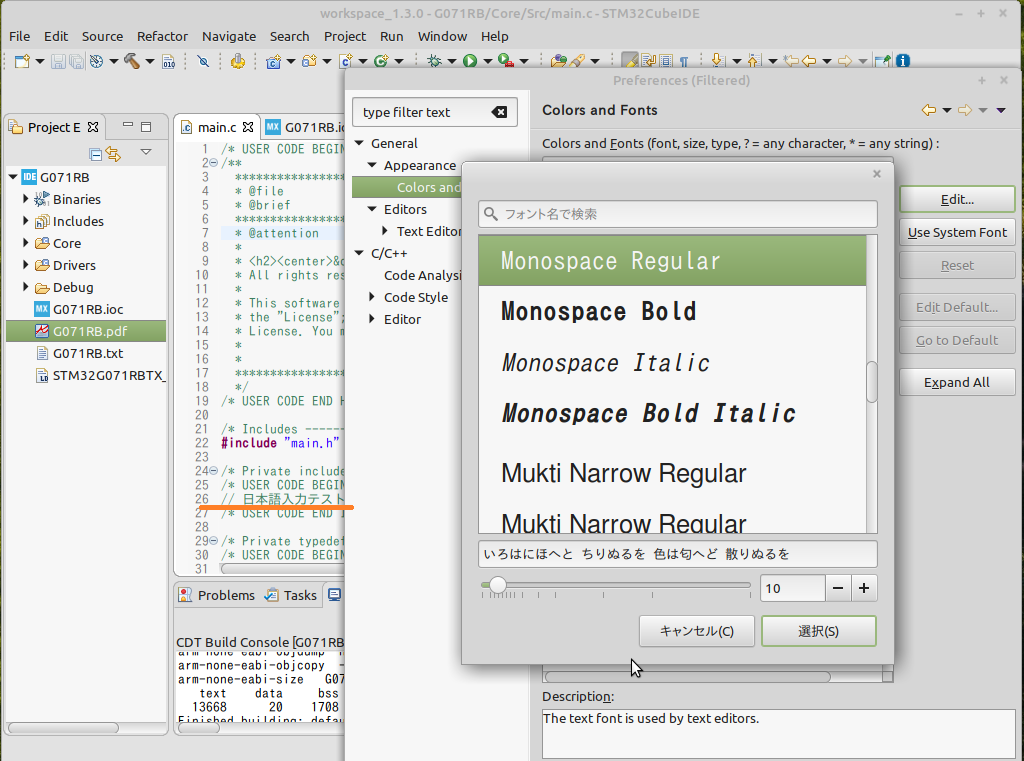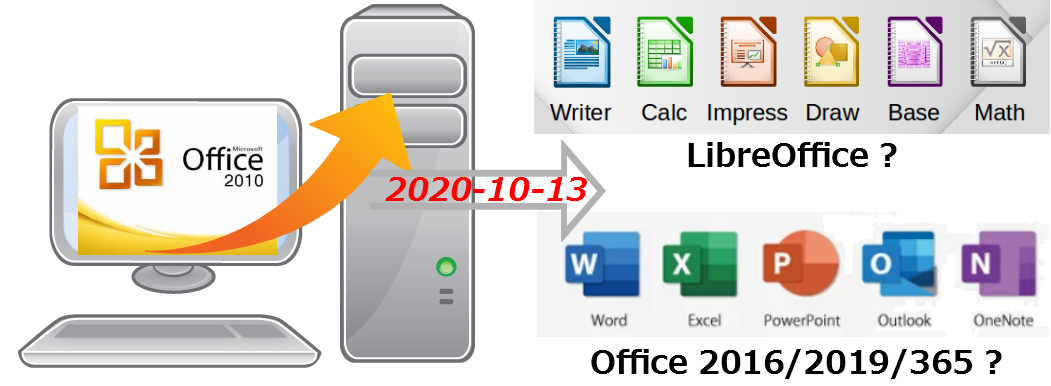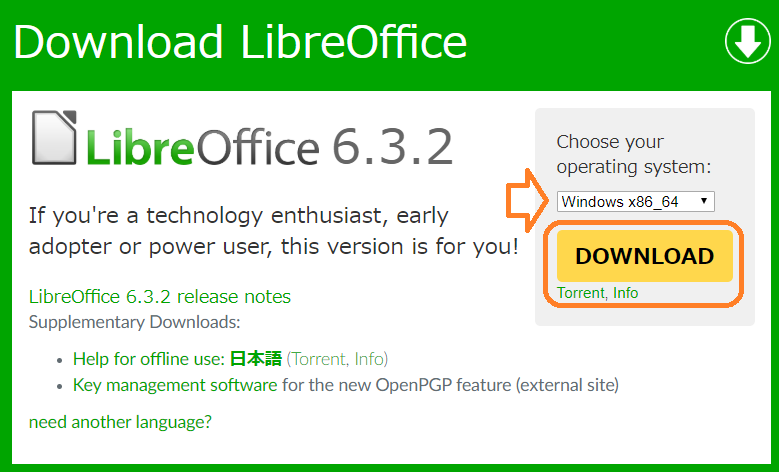春と秋の年2回大型更新するWindows 10のリリース開始からサポート終了までのライフサイクルは、1.5年です。Windows 10最新バージョン2004へ更新済みの場合、2021年12月14日までは、2回目/3回目の大型更新を延期でき、この間の大型更新トラブルも回避できる可能性があります(COVID-19の影響は除いています)。
一方、Linux Mint 20の大型更新は春の年1回、ライフサイクルは5年です。
本稿は、このPC OSの大型更新を比較し、MCU開発用OSの安定性という観点から、Linux Mintが優位であることを示します(関連投稿:Linux Mintお勧め理由の続編という位置づけです)。
WindowsとLinux Mintの大型更新比較結果
| Windows 10(Version 2004) | Linux Mint 20(Ubuntu 20.04 LTS) | |
| 大型更新回数 | 年2回 | 年1回 |
| ライフサイクル | 1.5年(2021/12/14まで)
※この間2回の大型更新予定 |
5年(2025年春まで)
※この間4回の大型更新予定 |
| 大型更新方法 | Windows Update(手動延期可能) | ユーザによるクリーンインストール |
| 大型更新間隔 | 0.5年 | 1年 |
| 通常更新方法 | Windows Update | アップデートマネジャー(5章参照) |
Windows 大型更新(Windows 10)
2020年2回目の大型更新、Windows 10バージョン20H2の内容が判りました。バージョン20H2も、様々な機能追加・更新の発表があり、大型更新トラブルが少ないことを願っています。一方で、コチラの記事によると、現行バージョン2004では旧バージョンから消えた重要機能も少なくないようです。
※Windowsの機能追加・削除によるMCU開発弊害の例が、関連投稿:FRDM評価ボードOpenSDA接続問題の3章にあります。
Windows 10運用に安定性を求める場合は、1.5年のライフサイクル期間中、大型更新を「手動延期」する方法があります。但し、大型更新毎に変わるメニューやタスクバーなどのPC基本操作が、最新版で無くてもかまわない場合です。職場利用のPCなどは、この運用方法でも良いかもしれません。
個人利用のPCは、大型更新が基本です。Windows Updateは「最新版へ更新」するのがデフォルト設定ですし、巷に溢れるWindows 10情報は、どれも最新版の話題で、ユーザに大型更新バイアスをかけ続けるからです。
但し、プリンタや接続機器も多種多様な個人利用PCの場合、大型更新トラブルの発生確率は、職場利用のPCよりも高くなる傾向があります。
この大型更新トラブル確率が増すにも関らず、デフォルトでは最新版へ更新することが、Windows 10の矛盾点だと思います。
Windows Updateは、OS自身の大型更新と、通常のセキュリティ更新の2機能が混在しています。これは、Windows 10が商用であるがゆえに、より早い競合製品(Apple macOSやLinux)差別化もビジネス的には必要なためか(?)と筆者はあきらめています。
Windows Updateで無理やり大型更新も行うのではなく、ユーザ主体で大型更新が開始できる別ボタン、例えばInstall New Windowsを設ければ、少なくとも大型更新起因のトラブルは回避できると思うのですが…。
Linux Mint大型更新(Linux Mint 20)
Windows と最も異なるのは、Windows Updateに相当するLinux Mintアップデートマネジャーに、OS大型更新機能が無い点です。
Linux Mintのアップデートマネジャーは、稼働中OSの主にセキュリティ関連更新を行います(標準搭載のFirefoxブラウザなどは、このアップデートマネジャーで最新版へ更新されます)。つまり、ユーザが主体的に操作しない限りOS大型更新はできない仕様です。
旧版Mint 19からMint20への更新は、基本的にはOSクリーンインストールで行います。旧Mint 19利用中のユーザ追加アプリケーションやユーザフォルダなどを、新Mint 20へ引き継ぐバップアップツールが標準で用意されています。
また、現行Mint 20と旧Mint 19のOS自体を比較しても、差はデスクトップの色や壁紙程度で、本来のOS部分は、(詳細に見れば別ですが)大差は見当たりません。
Linux Mint 20のリリースノートを読み、大型更新の必要性をユーザが感じなければ、そのままLinux Mint 19を使い続けても最長5年間はセキュリティ更新が受けられます。
MCU開発用PC OS安定性評価
MCU開発用のPC OS として、以下の2点からLinux Mintが優れると評価します。
- Linux Mint大型更新間隔は、Windows 10の0.5年に比べ1年と長い
- Linux Mint大型更新は、ユーザが主体的に開始する
MCU開発速度が上がり、MCUソフトウェア/ハードウェア生産性が向上しても、プロジェクト開始から終了まで数か月~1年は要するでしょう。EclipseベースIDEなどのMCU開発ツールも、この間に1回程度は更新がありえます。
これらMCU開発ツールの動作土台となるPCのOSは、少なくてもプロジェクト実行中の1年程度は安定的に、かつ大型更新する場合でもユーザ主体で開始してほしいと願う開発者は、筆者だけではないと思います。
アップデートマネジャーの使い方(Linux Mint 20)
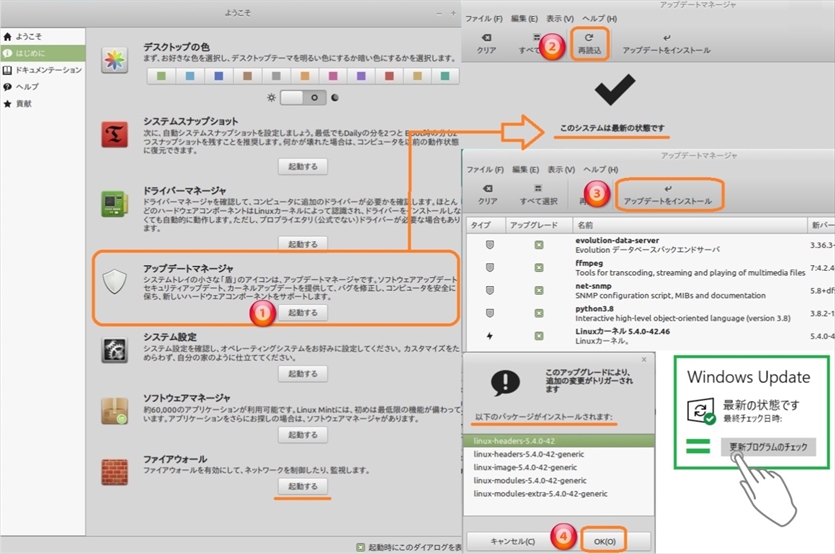
Linux Mint 20起動時、①アップデートマネジャーを起動しても、「このシステムは最新の状態です」と表示されることがあります。この時は、念のため、②再読込をクリックします。
すると、更新情報を再チェックし、何らかの更新がある場合には、リスト表示されますので、③アップデートインストールをクリックします。
インストール中に「以下のパッケージがインストールされます」と表示される場合は、デフォルトのまま④OKをクリックします。
①~④によりLinux Mint 20へ最新アップデートが適用されます。
※これらの操作はWindows Update「更新プログラムのチェックボタン」を、ユーザ自身で押すことに相当します。
また、ファイアウォールのデフォルトは無効です。「起動する」をクリックし、自宅/会社/パブリック選択後、Statusを変更、有効に変更することをお勧めします。